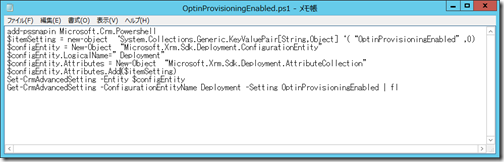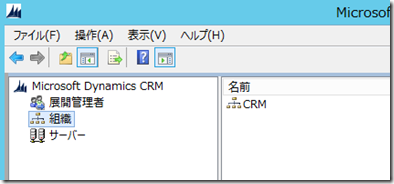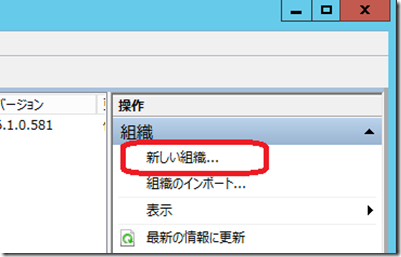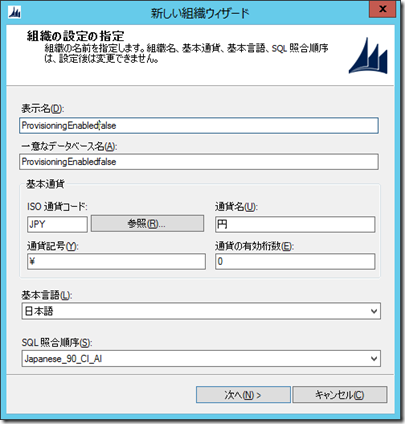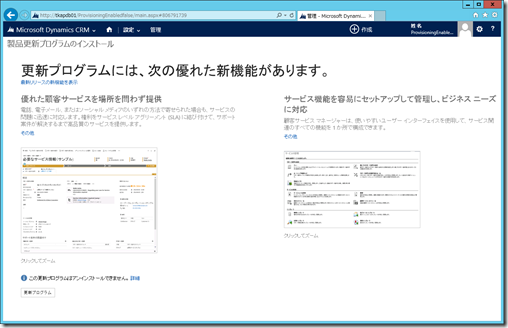Dynamics CRM 2013 サービスパック 1 適用後に新機能適用前の組織を作成する方法
みなさん、こんにちは。
Microsoft Dynamics CRM 2013 設置型にサービスパック 1 を適用する際に、
既存の各組織には管理者が手動で新機能を有効にする必要があります。
一方、新規に作成した組織には自動的に新機能が有効になります。
今回は新しい組織に自動的に新機能を有効にするかを制御する手順を紹介します。
サービスパック 1 を適用した環境に、自動的に新機能を有効にしない設定を行い、
新機能が無効な組織を作成します。なお、紹介する内容は設置型のみに有効な方法です。
早速手順を見てみましょう。
高度な構成設定の変更
新機能を無効にするため 高度な構成設定の OptinProvisioningEnabled を false に変更します。
高度な構成設定については過去の記事を参照してください。
1. Microsoft Dynamics CRM 2013 サーバーへシステム管理者でログインします。
2. すべてのプログラムから メモ帳 を開きます。
3. 下記のコマンドをメモ帳に貼り付けます。
2行目の黄色部分が OptinProvisioningEnabled を false に変更するコマンドになります。
add-pssnapin Microsoft.Crm.Powershell
$itemSetting = new-object ‘System.Collections.Generic.KeyValuePair[String,Object]‘(“OptinProvisioningEnabled”,0) $configEntity = New-Object “Microsoft.Xrm.Sdk.Deployment.ConfigurationEntity”
$configEntity.LogicalName=”Deployment”
$configEntity.Attributes = New-Object “Microsoft.Xrm.Sdk.Deployment.AttributeCollection”
$configEntity.Attributes.Add($itemSetting)
Set-CrmAdvancedSetting -Entity $configEntity
Get-CrmAdvancedSetting -ConfigurationEntityName Deployment -Setting OptinProvisioningEnabled | fl
4. 名前を付けて保存します。ファイルの拡張子は *.ps1 で保存してください。
(例OptinProvisioningEnabled.ps1)
5. すべてのプログラムから Windows PowerShell を起動します。
画面のタイトルに 管理者 が表示されていることを確認します。
6. 保存したファイルをPowerShell にドラッグアンドドロップします。
7. Enter キーを実行します。実行結果でOptinProvisioningEnabled が false となっていることを確認します。
以上で設定は完了です。
動作確認
新しい組織を作成して新機能がインストールされていないことを確認します。
1. 展開マネージャーを起動します。
2. 左ペインの組織ツリーをクリックします。
3. 右ペインの 新しい組織 から新しい組織を作成します。
4. 組織の設定情報を入力し、組織を作成します。
5. 作成した組織のWebアプリケーションを開き、
設定 | 管理 | 製品更新プログラムのインストール をクリックします。
新機能の紹介画面が表示され更新プログラムがインストールされていないことが確認できます。
左下の更新プログラムをクリックすると、手動で更新プログラムをインストールできます。
新機能の無効化を元に戻す
今回実施した新機能の無効化を元に戻す場合は、高度な構成設定の変更 で紹介したステップを
一部変更して実行します。変更箇所は2つです。
・ステップ3 スクリプトの2行目の黄色部分を下記に置き換えます。
$itemSetting = new-object ‘System.Collections.Generic.KeyValuePair[String,Object]‘(“OptinProvisioningEnabled”,1)
・ステップ7 OptinProvisioningEnabled が true になっていることを確認します。

まとめ
今回紹介した手順によりMicrosoft Dynamics CRM 2013 サービスパック 1 環境で
新機能が無効な組織を作成することができます。
新機能を無効にした サービスパック 1 を検証したい場合にご活用ください。
‐ プレミアフィールドエンジニアリング 河野 高也